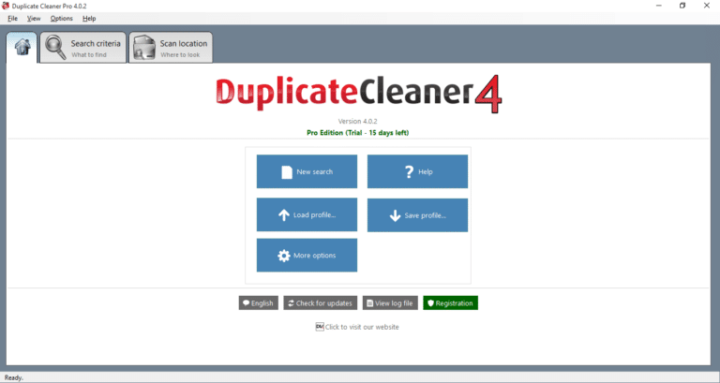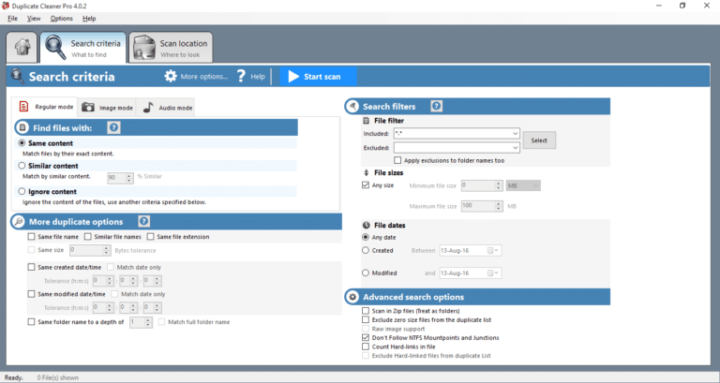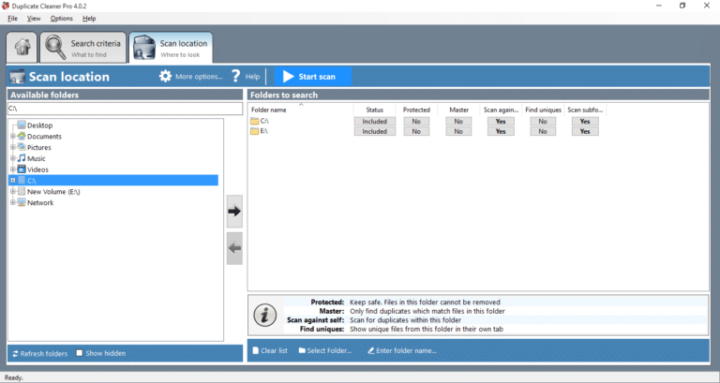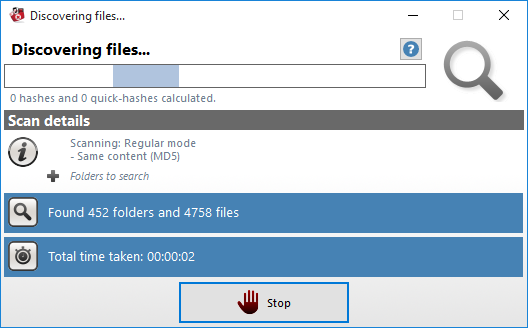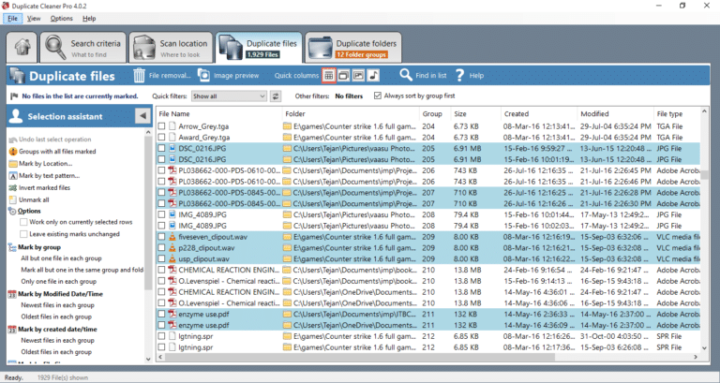توفير مساحة التخزين واحد من أهم الأمور التي يجب أن تهتم بها في عملية تنظيمك لنظام تشغيلك وبرامجه المتعددة ، فأنت لا تريد أن تستقيظ من النوم لتجد قرص الـ SSD الخاص بك إمتلأ على آخره من ملفات أنت لا تحتاج إليها .
وأحد النقاط التي دائماً ما تستهلك مساحة التخزين على ويندوز 10 هو وجود الملفات المكررة ، وهي الملفات التي تمتلك نسخة سابقة منها ولكنك نسيت مكان تخزينها أو قمت بتحميلها مجدداً بالخطأ ، بالطبع هذه الملفات قد تستهلك الكثير من المساحة التي أنت في حاجة مسبقاً إليها .
هناك أكثر من طريقة لحذف وإزالة هذه الملفات المكررة ، فيمكنك البحث عنها يدوياً ومسحها يدوياً ولكن إن كنت تمتلك مجموعة أقراص بمساحات تخزينية كبيرة فهذا الأمر قد لا يكون متاحاً لك وقد لا تستطيع أن تجد كل الملفات وإن وجدتها فإن هذا الأمر سيستغرق منك الكثير من الوقت والمجهود دون فائدة أو طائل .
ولكن هناك طريقة أكثر بساطة وسهولة وهي أن تقوم بتحميل برنامج يقوم بهذه العملية نياباً عنك ويعمل على إيجاد الملفات المكررة وعرضها لك جميعها في شاشة واحدة لتختار اي الملفات ترغب في الإبقاء عليها وأيها لا تريدها وترغب في مسحها والبرنامج الذي نتحدث عنه هو برنامج Duplicate Cleaner Pro .
يمكنك تحميل البرنامج من هنا ، بالطبع البرنامج له نسخة مدفوعة ولكن يمكن إستخدامه بشكل مجاني لمدة 15 يوماً في البداية كتجربة .
طريقة توفير مساحة التخزين عن طريق إستخدام Duplicate Cleaner Pro :
- إبدأ بتشغيل البرنامج لتصل إلى الشاشة الرئيسية
- فورما تبدأ الأداة إضغط على New Search التي تراها في الشاشة الرئيسية لتنقلك إلى الشاشة التالية بالاسفل :
- هنا ستتحكم في العوامل المختلفة والخاصة ببحثك ويمكنك ان تختار اي شروط تريدها في عملية البحث وإن كنت ستبحث عن الملفات المتشابهة في المحتوى ولكن المختلفة في الإسم أو إن كنت ستبحث عن الأسماء المتشابهة .
- بعد تحديد كل هذا ستتجه إلى الشاشة التالية لتحدد مكان البحث والمكان الذي سيجري فيه البحث إن كان قرصاً صلباً أو ملف أو وحدة تخزين خارجية ، قم بتحديد الملف من الجهة اليمنى وجره إلى الجهة اليسرى من الشاشة .
- الآن إضغط على زر Start Scan لتبدأ بعملية البحث الخاصة بك داخل الأماكن التي حددتها ، ستجد أن الأداة تحدثك دائماً بالوقت الذي ستحتاجه وبعدد الملفات التي وجدتها
- بعد أن يكتمل البحث ستظهر أمامك الشاشة بالمحتويات المختلفة مثل هذا .
- يمكنك أن تتعامل من خلال الشاشة الرئيسية والتي ستظهر لك الملفات المتطابقة وبجانبها المجلدات المتطابقة ويمكنك الاختيار كيف تريد أن يتم التعامل مع هذه الملفات إن كنت تريد إرسالها إلى سلة المحذوفات أو مسحها بشكل دائم من الجهاز .